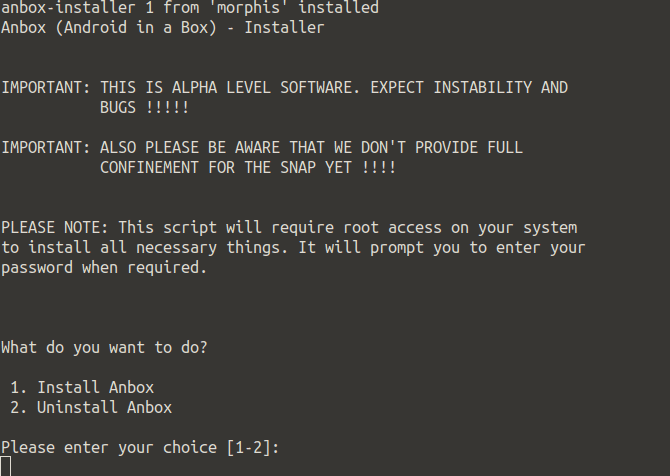
Deseja executar aplicativos Android no Linux? Que tal jogar jogos Android? Várias opções estão disponíveis, mas a que funciona melhor é a Anbox. Esta é uma ferramenta que executa seus aplicativos Android favoritos no Linux sem emulação.
Veja como usar o Anbox para executar aplicativos Android no seu PC Linux hoje.
Conheça o Anbox, seu "Android em uma caixa"
O acesso aos seus aplicativos e jogos Android preferidos traz uma nova e empolgante dimensão de produtividade para o Linux. Os aplicativos móveis são, por design, muito mais simples do que os encontrados nos sistemas operacionais de desktop.
Pode ser exatamente isso que você procura para melhorar a produtividade da área de trabalho!
Enquanto isso, os jogos para celular estão se tornando cada vez mais sofisticados. Faz sentido que você queira continuar jogando em um dispositivo diferente. Isso é especialmente verdadeiro considerando a duração limitada da bateria de um telefone ou tablet.
Várias ferramentas do macOS e do Windows estão disponíveis para a execução de aplicativos Android (como Bluestacks), mas isso não está disponível para Linux.
Em vez disso, os usuários do Linux devem experimentar o Anbox, uma ferramenta gratuita e de código aberto para executar aplicativos Android no Linux. Baseia-se na versão mais recente do Android Open Source Project (AOSP) e oferece um ambiente Android baseado em janela.
O Anbox usa contêineres para separar o Android do sistema operacional host, permitindo executar jogos Android no Linux
Isso não é tudo; O Anbox não tem limites, portanto, em teoria, você pode executar qualquer aplicativo Android no Linux. Também não há virtualização de hardware; portanto, o Anbox também funciona em um laptop ou desktop, independentemente da especificação do sistema.
Quais distribuições Linux suportam snap?
Embora seja de uso gratuito, o Anbox é um pacote rápido. Isso significa que o binário e quaisquer dependências estão incluídas em um único pacote, facilitando a instalação. Infelizmente, isso significa que seu sistema operacional Linux não pode usar o Anbox, a menos que ele possa descompactar e instalar snaps.
o snapd É necessário um serviço para instalar snaps e isso é compatível com distribuições Linux, como:
- Arch Linux
- Debian
- Fedora
- Gentoo
- Linux Mint
- Manjaro
- openSUSE
- Solus
- Ubuntu
No Ubuntu, o snapd vem pré-instalado a partir do 14.04. Você encontrará detalhes completos da sua distribuição no site da Snapcraft.
Para instalar snapd, use o seguinte comando do terminal:
sudo apt install snapdAguarde até a instalação ser concluída antes de continuar. Observe que, enquanto o snapd é executado ou é pré-instalado com as distros acima, o Anbox é oficialmente suportado em:
- Ubuntu 16.04 LTS (Xenial Xerxes)
- Ubuntu 18.04 LTS (castor biônico)
Versões subseqüentes do Ubuntu também devem executar o Anbox. Esse suporte significa que é provável que você obtenha melhores resultados executando aplicativos Android no Ubuntu do que em outras distros.
Instalando o Anbox no Linux
Com o snapd serviço instalado no seu PC Linux, você está pronto para instalar o Anbox. Use o seguinte comando, que instala tudo o que você precisa:
instalação instantânea --classic anbox-installer && anbox-installerDigite uma senha quando solicitado e o pacote snap será baixado.
Logo depois, você verá uma escolha:
- Instale o Anbox
- Desinstalar Anbox
Caso precise remover o software posteriormente, basta executar novamente o comando do instalador acima e selecionar a opção 2. No entanto, no caso de instalar o Anbox, você pode prosseguir com a opção 1.
Depois disso, você verá um resumo do que a instalação fará. Reserve um momento para ler isso.
Você verá que os arquivos foram adicionados a partir de um PPA listado. Também deve haver um aviso de que o anbox runtime será iniciado automaticamente quando você fizer login no Linux. (Esta é uma biblioteca de software que permite a execução de outros softwares e aplicativos.)
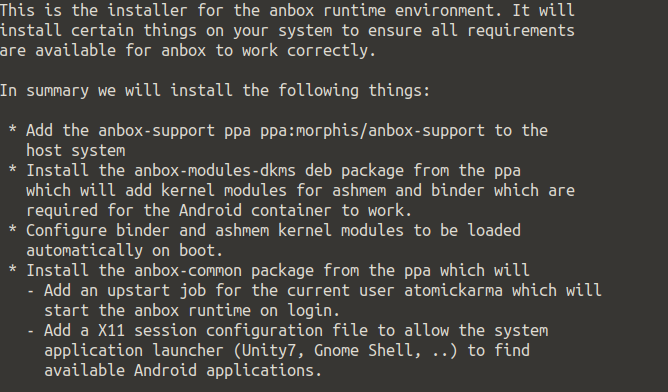
Se você está satisfeito com tudo isso, insira CONCORDO e aguarde a instalação do Anbox. Depois de concluído, siga as instruções para reiniciar o sistema antes de continuar.
Download de arquivos APK no seu PC Linux
Com o seu PC reiniciado, você encontrará o Anbox disponível no menu da área de trabalho. Clique nele para iniciar. Em breve, você verá a janela Anbox.

Se nada acontecer, ou você está preso em uma tela inicial com o Iniciando mensagem, cancele ou aguarde até que isso termine. Em seguida, abra um novo terminal e digite
gerenciador de sessões anboxEm seguida, clique no ícone no menu novamente. Alguns momentos depois, o Anbox deve ser executado. Esse é um bug conhecido nas distribuições baseadas no Ubuntu 16.04 e não deve afetar as distribuições posteriores.
Com o Anbox em execução, você verá uma lista dos aplicativos básicos para Android que podem ser executados no Linux, como Calendário e Email. Basta clicar com o botão esquerdo nesses ícones para abri-los; eles aparecerão em novas janelas que você pode redimensionar conforme necessário. Se você precisar de um navegador, o WebView Shell está incluído.
Para adicionar seus próprios aplicativos e jogos, basta baixar (ou copiar de outro dispositivo) os arquivos APK apropriados
O que é um arquivo APK e o que ele faz?
APK significa Android Package Kit e é o formato de arquivo que o Android usa para seus aplicativos; muito parecido com os arquivos EXE do Windows.
consulte Mais informação
. Estes são arquivos de instalação, como arquivos DEB (ou snaps) no Linux ou arquivos EXE no Windows.
Nos telefones e mesas Android, os arquivos APK estão disponíveis no Google Play no Android … mas isso não se aplica à Anbox.
Instalando aplicativos Android no Linux com Anbox
Como a implementação Anbox do Android não está registrada, você não poderá acessar (ou instalar) o Google Play. Então, como você pode executar aplicativos Android no Ubuntu e outras distribuições Linux com o Anbox?
A resposta, portanto, é fazer o download e carregar de lado os APKs. Você os encontrará através das alternativas do Google Play
As 4 melhores alternativas do Google Play para baixar aplicativos Android
Não quer usar a Google Play Store? Ou não tem acesso a ele? Aqui estão as melhores lojas de aplicativos alternativas para Android.
consulte Mais informação
, mas você também pode extrair APKs do Google Play
Como baixar um APK do Google Play para ignorar restrições
Precisa colocar o arquivo APK instalável em um aplicativo do Google Play? Nós protegemos você.
consulte Mais informação
.
Embora o Google restrinja o acesso à Play Store a dispositivos Android registrados, ignorar isso não é pirataria. Se você já possui os arquivos APK ou eles estão disponíveis gratuitamente, não há problema em executá-los em dispositivos Android não registrados.
Depois de obter os arquivos APK que deseja instalar, será necessário ativar a instalação a partir de fontes desconhecidas. Faça isso abrindo o Configurações menu na tela de aplicativos e encontre Segurança. Ative a opção ao lado de Fontes desconhecidas e clique Está bem aceitar.
Feito isso, encontre seus arquivos APK e clique duas vezes no primeiro que você deseja instalar. Alguns momentos depois, o aplicativo ou jogo deve estar pronto e será executado em sua própria janela. Os jogos instalados são listados ao lado de todos os outros aplicativos Linux.
A execução de aplicativos Android no Linux é simples!
Agora você pode executar APKs Android no Linux

Como o Anbox está no estágio alfa, pode haver alguns problemas de estabilidade. No entanto, é reconfortante saber como é simples configurar, instalar e executar aplicativos Android no Linux Ubuntu com Anbox.
Para recapitular:
- Confirme se sua distribuição suporta pacotes de snap.
- Instale ou atualize o snapd serviço.
- Instale o Anbox.
- Inicie o Anbox na área de trabalho do Linux.
- Baixe arquivos APK e execute-os.
- Aguarde enquanto o arquivo APK é instalado.
- Clique para executar aplicativos Android na área de trabalho do Linux.
O Anbox não é a única maneira de executar aplicativos e jogos para Android no Linux
3 maneiras de imitar aplicativos Android no Linux
Se você deseja executar seus aplicativos Android no seu computador Linux, um desses aplicativos poderá ajudá-lo.
consulte Mais informação
, mas achamos que será o mais popular dentro de alguns anos. E para o outro lado, confira como executar o Linux no seu dispositivo Android
Como executar o Linux em dispositivos Android
Deseja executar o Linux no Android? Aqui estão métodos para dispositivos não raiz e raiz para obter uma área de trabalho Linux em execução no seu telefone.
consulte Mais informação
.

